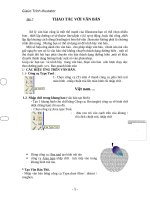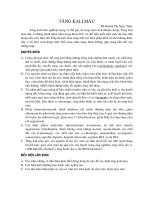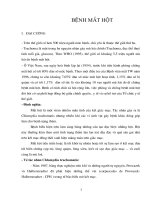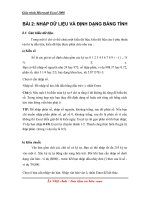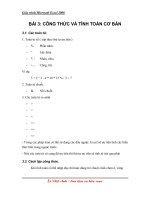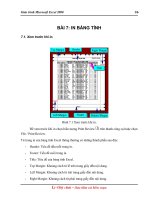Tài liệu Giáo trình CorelDraw - Bài 6 docx
Bạn đang xem bản rút gọn của tài liệu. Xem và tải ngay bản đầy đủ của tài liệu tại đây (667.56 KB, 3 trang )
Giaùo trình corel …………………………………………………………………………………………………………………………………………………
BÀI 6 BIẾN DẠNG ĐỐI TƯỢNG, TẠO BÓNG ĐỔ, LÀM MỜ
CÁC DỐI TƯỢNG
1. Interrative Distovion
Công cụ làm biến dạng đối tượng
thanh Property
- Push and pull distorsion :biến dạng lõm
- Zipper Distorsion ; chức năng tạo gấp khúc
- Twist Distor Sion ;chức năng tạo xoắn
2. Biến dạng bằng khung bao
- 1 -
Công cụ biến dạng theo khung bao
Giaùo trình corel …………………………………………………………………………………………………………………………………………………
Chức năng tạo đối tượng theo đường bao
Cách sử dụng
- Tạo 1 đoạn văn bản / vào menu / effect / Envelope –xuất hiện hộp thoại
- Mục : Addnew : tạo 1 mẫu đường bao mới
- Mục kiểu khung bao tạo sẵn
- Mục kiểu khung bao kết hợp vẽ tự do
- Mục Addpreset; Thư viện mãu đường bao
- Mục keep line ;
3. Interaction Transparency
Công cụ tạo đối tượng trong suốt :khi bạn muốn tạo đối tương có độ trong như thủy tinh và
thấy được đối tượng nằm ở bên dưới .hãy chọn đối tượng,rồi chọn công cụ có biểu tượng
chiếc ly.kéo dê lên đối tượnglúc này trên đối tương xuất hiện đường laibáo cho bạn biết
hướng làm mờ dần,và các dạng chuyển làm trong suốt(mờ)
- 2 -
Giaùo trình corel …………………………………………………………………………………………………………………………………………………
Thanh Property
1 –Line ; tạo trong suốt theo dang
ngang
2-Radial ; tạo trong suốt theo dang
tròn
3- Connial ; tạo trong suốt theo dang
hình chóp
3- Squart : tạo trong suốt theo dang
hình vuông
4. Interractiver Dopshadow
Chức năng tạo bóng cho đối tượng trong việc thiết kế để đạt được hiệu quả mỹ thuật
cao,như thiết kế pano chẳng hạn thì việc tọa bóng đổ cho chữ nó tạo được chiều sâu cho
không gian giúp cho nó trơ nên hấp dân hơn
- Cách sử dụng ;
- Chọn đối tượng /chọn công cụ /lick kéo dê
5. Giã bóng đối tượng
Chọn đối tượng cần giã bóng / vào menu / Arrange / Breack
Dopshow Group…
- 3 -